Ionic入门五:表单
一、输入框
list 类同样可以用于 input 元素。item-input 和 item 类指定了文本框及其标签。
1.输入框属性:placeholder
以下实例中,默认为100%宽度(左右两侧没有边框),并使用 placeholder 属性设置输入字段预期值的提示信息。
<div class="list"> <label class="item item-input"> <input type="text" placeholder="First Name"> </label> <label class="item item-input"> <input type="text" placeholder="Last Name"> </label> <label class="item item-input"> <textarea placeholder="Comments"></textarea> </label> </div>
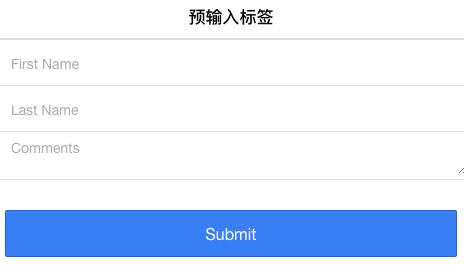 

2.输入框属性:input-label
使用 input-label 将标签放置于输入框 input 的左侧。
<div class="list"> <label class="item item-input"> <span class="input-label">用户名:</span> <input type="text"> </label> <label class="item item-input"> <span class="input-label">密码:</span> <input type="password"> </label> </div>
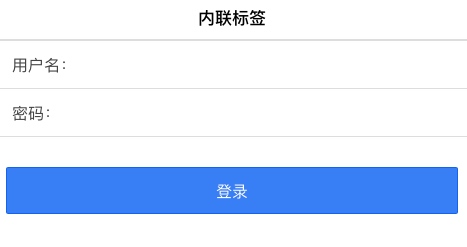 

3.堆叠标签
堆叠标签通常位于输入框的头部。每个选项使用 item-stacked-label 类指定。 每个输入框需要指定 input-label。以下实例也使用了 placeholder 属性来设置信息输入提示。
<div class="list"> <label class="item item-input item-stacked-label"> <span class="input-label">First Name</span> <input type="text" placeholder="John"> </label> <label class="item item-input item-stacked-label"> <span class="input-label">Last Name</span> <input type="text" placeholder="Suhr"> </label> <label class="item item-input item-stacked-label"> <span class="input-label">Email</span> <input type="text" placeholder="john@suhr.com"> </label> </div>
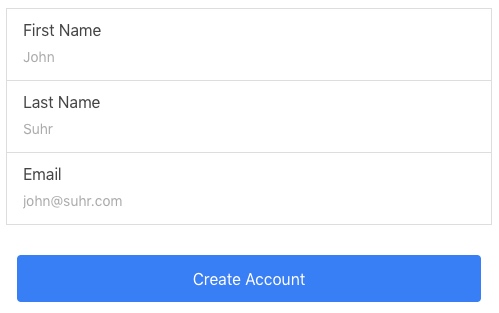 

4.浮动标签
浮动标签类似于堆叠标签,但浮动标签有一个动画的效果,每个选项需要指定 item-floating-label 类,输入标签需要指定 input-label。
<div class="list"> <label class="item item-input item-floating-label"> <span class="input-label">First Name</span> <input type="text" placeholder="First Name"> </label> <label class="item item-input item-floating-label"> <span class="input-label">Last Name</span> <input type="text" placeholder="Last Name"> </label> <label class="item item-input item-floating-label"> <span class="input-label">Email</span> <input type="text" placeholder="Email"> </label> </div>
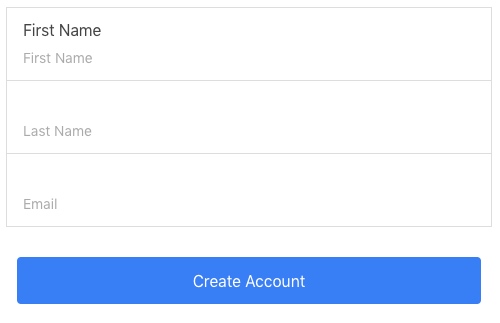 

5.内嵌表单
默认情况下每个输入域宽度都是100%,但我们可以使用 list list-inset 或 card 类设置表单的内边距(padding), card 类带有阴影。
<div class="list list-inset"> <label class="item item-input"> <input type="text" placeholder="First Name"> </label> <label class="item item-input"> <input type="text" placeholder="Last Name"> </label> </div>
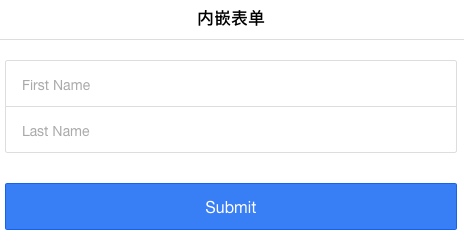 

6.内嵌输入域
使用 list-inset 设置内嵌实体列表。 使用 item-input-inset 样式可以内嵌一个按钮。
<div class="list"> <div class="item item-input-inset"> <label class="item-input-wrapper"> <input type="text" placeholder="Email"> </label> <button class="button button-small"> Submit </button> </div> </div>
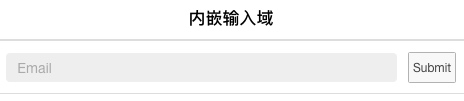 

7.带图标的输入框
item-input 输入框可以很简单的添加图标。 图标可以在 前添加。
<div class="list list-inset"> <label class="item item-input"> <i class="icon ion-search placeholder-icon"></i> <input type="text" placeholder="Search"> </label> </div>
 

8.头部输入框
输入框可放置在头部,并可添加提交或取消按钮。
<div class="bar bar-header item-input-inset"> <label class="item-input-wrapper"> <i class="icon ion-ios-search placeholder-icon"></i> <input type="search" placeholder="搜索"> </label> <button class="button button-clear"> 取消 </button> </div>
 

二、ionic Toggle(切换开关)
切换开关类似与 HTML 的 checkbox 标签,但它更易于在移动设备上使用。
切换开关可以使用 toggle-assertive 来指定颜色。
<label class="toggle"> <input type="checkbox"> <div class="track"> <div class="handle"></div> </div> </label>
该实例有是多个切换开关列表。注意,每个选项的 item 类后需要添加 item-toggle 类。
<ul class="list"> <li class="item item-toggle"> HTML5 <label class="toggle toggle-assertive"> <input type="checkbox"> <div class="track"> <div class="handle"></div> </div> </label> </li> ... </ul>
 

三、ionic checkbox(复选框)
ionic 里面的 Checkbox 和普通的 Checkbox 效果上其实相差不大,只是样式上有所不同。
以下实例颜色了多个复选框的列表。
注意,每个选项的 item 类后需要添加 item-checkbox 类。
复选框可以使用 checkbox-assertive 来指定颜色。
<ul class="list"> <li class="item item-checkbox"> <label class="checkbox"> <input type="checkbox"> </label> Flux Capacitor </li> ... </ul>
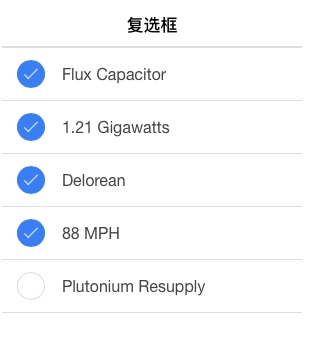 

四、ionic 单选框
ionic 当选按钮与标准 type="radio" 的 input元素类似。以下展示了现代app类型的单选按钮。
每个 item-radio 中的 type="radio" 的 input 元素的 name 属性都相同。radio-icon 类用于是否显示图标。
ionic 在单选项中使用了
<div class="list"> <label class="item item-radio"> <input type="radio" name="group" value="go" checked="checked"> <div class="item-content"> Go </div> <i class="radio-icon ion-checkmark"></i> </label> <label class="item item-radio"> <input type="radio" name="group" value="python"> <div class="item-content"> Python </div> <i class="radio-icon ion-checkmark"></i> </label> <label class="item item-radio"> <input type="radio" name="group" value="ruby"> <div class="item-content"> Ruby </div> <i class="radio-icon ion-checkmark"></i> </label> <label class="item item-radio"> <input type="radio" name="group" value=".net"> <div class="item-content"> .Net </div> <i class="radio-icon ion-checkmark"></i> </label> <label class="item item-radio"> <input type="radio" name="group" value="java"> <div class="item-content"> Java </div> <i class="radio-icon ion-checkmark"></i> </label> <label class="item item-radio"> <input type="radio" name="group" value="php"> <div class="item-content"> PHP </div> <i class="radio-icon ion-checkmark"></i> </label> </div>
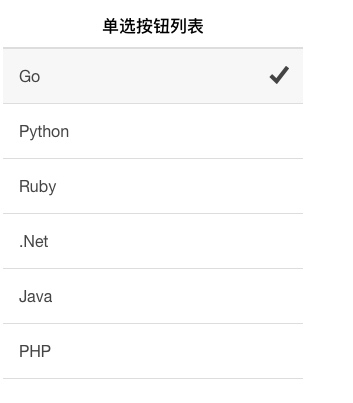 

五、ionic Range
ionic Range 是一个滑块控件,ionic 为 Range 提供了很多种默认的样式。而且你可以在许多种元素里使用它比如列表或者 Card 。
<div class="range"> <i class="icon ion-volume-low"></i> <input type="range" name="volume"> <i class="icon ion-volume-high"></i> </div> <div class="list" style="margin-top: 13px"> <div class="item item-divider"> Ranges In A List </div> <div class="item range range-positive"> <i class="icon ion-ios-sunny-outline"></i> <input type="range" name="volume" min="0" max="100" value="12"> <i class="icon ion-ios-sunny"></i> </div> <div class="item range range-calm"> <i class="icon ion-ios-lightbulb-outline"></i> <input type="range" name="volume" min="0" max="100" value="25"> <i class="icon ion-ios-lightbulb"></i> </div> <div class="item range range-balanced"> <i class="icon ion-ios-bolt-outline"></i> <input type="range" name="volume" min="0" max="100" value="38"> <i class="icon ion-ios-bolt"></i> </div> <div class="item range range-energized"> <i class="icon ion-ios-moon-outline"></i> <input type="range" name="volume" min="0" max="100" value="50"> <i class="icon ion-ios-moon"></i> </div> <div class="item range range-assertive"> <i class="icon ion-ios-partlysunny-outline"></i> <input type="range" name="volume" min="0" max="100" value="63"> <i class="icon ion-ios-partlysunny"></i> </div> <div class="item range range-royal"> <i class="icon ion-ios-rainy-outline"></i> <input type="range" name="volume" min="0" max="100" value="75"> <i class="icon ion-ios-rainy"></i> </div> <div class="item range range-dark"> <i class="icon ion-ios-lightbulb-outline"></i> <input type="range" name="volume" min="0" max="100" value="88"> <i class="icon ion-ios-lightbulb"></i> </div> </div>
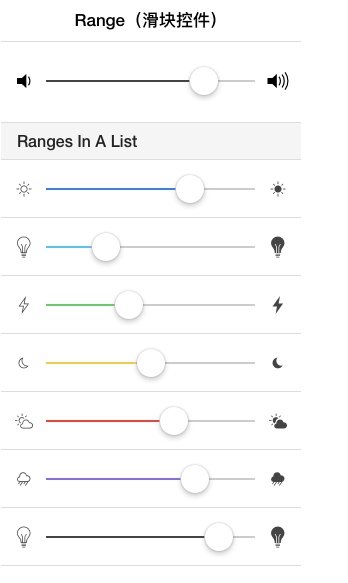 

六、ionic select
ionic select 的 select 相比原生的要更加美观些。但是弹出的可选选项样式是浏览器默认的。
每个平台上的可选项样式都是不一样的,在PC电脑的浏览器上,你会看到传统的下拉界面,Android 上会弹出单选按钮选项,iOS 有个滚轮操作界面。
<div class="list"> <div class="item item-input item-select"> <div class="input-label"> Lightsaber </div> <select> <option>Blue</option> <option selected="">Green</option> <option>Red</option> </select> </div> <div class="item item-input item-select"> <div class="input-label"> Fighter </div> <select> <option>ARC-170</option> <option>A-wing</option> <option>Delta-7</option> <option>Naboo N-1</option> <option>TIE</option> <option selected="">X-wing</option> <option>Y-wing</option> </select> </div> <div class="item item-input item-select"> <div class="input-label"> Droid </div> <select> <option>2-1B</option> <option>B1</option> <option>C-3PO</option> <option>IG-88</option> <option>IT-O</option> <option selected="">R2-D2</option> </select> </div> <div class="item item-input item-select"> <div class="input-label"> Planet </div> <select> <option>Alderaan</option> <option selected="">Dagobah</option> <option>Felucia</option> <option>Geonosis </option> <option>Hoth</option> <option>Kamino</option> <option>Mygeeto</option> <option>Naboo</option> <option>Tataouine</option> <option>Utapau</option> <option>Yavin</option> </select> </div> </div>
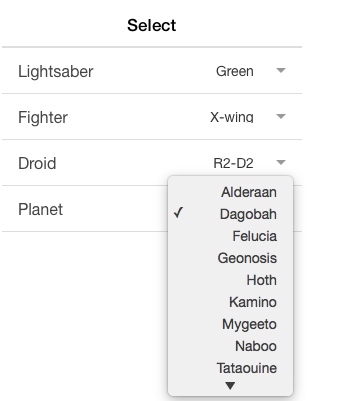 

摘抄:http://www.cnblogs.com/quickcodes/p/Ionic-ru-men-wu-biao-dan.html





















 494
494











 被折叠的 条评论
为什么被折叠?
被折叠的 条评论
为什么被折叠?








